Chrome浏览器插件操作无反应可能是哪项配置异常
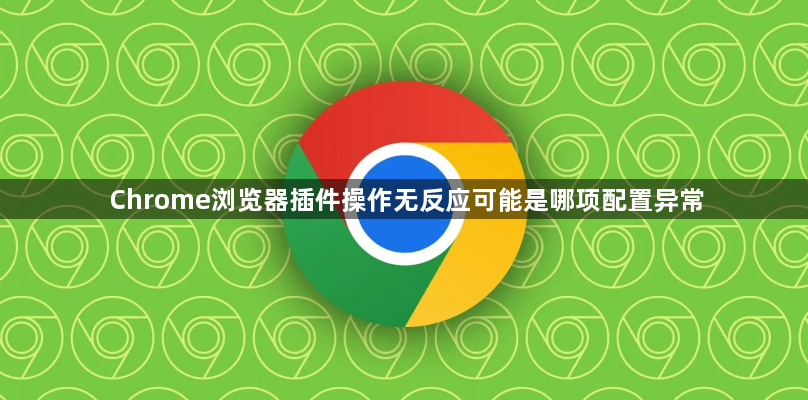
1. 扩展程序状态异常
- 强制重启插件:进入`chrome://extensions/`扩展管理页面,找到无响应的插件,点击“禁用”后再次点击“启用”,可清除插件缓存并重置运行状态。
- 检查加载状态:若插件图标显示灰色或带有“停用”标记,右键点击插件选择“重新加载”,强制刷新插件进程。
2. 缓存数据干扰
- 清理浏览器缓存:在设置->“隐私与安全”->“清除浏览数据”中,勾选“缓存的图片和文件”并点击“清除数据”,删除可能损坏的临时文件。
- 清除插件存储数据:部分插件(如广告拦截工具)需手动清除存储数据,进入扩展管理页面,点击插件“详情”->“删除数据”释放空间。
3. 版本兼容性问题
- 更新插件版本:在扩展管理页面点击插件“详情”,若提示“版本过低”或“已停用”,点击“更新”安装最新版本。
- 检查Chrome版本:确保浏览器为最新版,旧版可能因API变更导致插件不兼容,进入设置->“关于Chrome”手动更新。
4. 安全软件拦截
- 关闭冲突防护:若电脑安装杀毒软件(如360、火绒),临时禁用“网页防护”或“沙盒功能”,将插件添加到信任列表。
- 允许浏览器权限:在系统设置中,确保Chrome被允许“通过防火墙”和“后台运行”,避免插件被误杀进程。
5. 插件冲突或资源占用
- 逐个禁用排查:在扩展管理页面禁用其他插件,仅保留目标插件,重启浏览器测试是否恢复运行。
- 限制资源使用:部分插件(如视频下载工具)可能占用大量内存,进入扩展管理页面,点击插件“详情”->“限制背景页”减少资源消耗。
综上所述,通过以上方法,您可以在Chrome浏览器中有效解决插件操作无反应的问题,确保操作的顺利进行。
相关教程
1
Chrome浏览器插件冲突排查技巧及解决方案
2
如何在Google浏览器中设置隐私保护选项
3
谷歌浏览器如何优化视频流的加载和播放效果
4
Chrome浏览器下载文件权限自动设置教程
5
chrome浏览器插件页面响应慢的DOM结构优化建议
6
谷歌浏览器网页打印设置优化及PDF导出技巧教程
7
Chrome浏览器网页内容搜索与筛选操作技巧实操教程
8
google Chrome浏览器扩展插件批量管理实操技巧
9
谷歌浏览器多设备同步设置实战经验
10
如何通过Chrome浏览器提升页面中的内容交互速度
